1、软件
1)服务端:Subversion
subversion.apache.org - Getting Subversion - Binary Packages -
Windows - Win32Svn - Files - 1.6.16 - svn-win32-1.6.16.zip
2)客户端:TortoiseSVN
tortoisesvn.tigris.org - tortoisesvn.net/downloads - TortoiseSVN 32-bit
-
downloads.sourceforge.net/tortoisesvn/TortoiseSVN-1.6.15.21042-wi
n32-svn-1.6.16.msi
2、步骤
1)新建目录 E:\svn_repository\svn
2)进入 E:\svn_repository\svn - 右键 - TortoiseSVN - creat repository
here
或者在 cmd 下输入以下命令:
切换到 subversion 的安装目录进入到 bin 目录下执行 svnadmin.exe
create E:\svn_repository\svn
�
3)文本打开 E:\svn_repository\svn\conf\svnserve.conf - 修改“#
password-db = passwd”为“password-db = passwd”(该处是设置允许
使用密码)
4)文本打开 E:\svn_repository\svn\conf\passwd - 添加用户“root =
pwd”(该配置文件表示添加用户,root 表示用户名,pwd 表示密码,
可以任意指定)
5)添加系统服务:cmd 下(命令行中等号前不能有空格,等号后必须
有空格)
C:\>sc create svnserver binpath= "C:\My Program
Files\svn-win32-1.6.16\bin\svnserve.exe --service --root
E:\svn_repository\svn(这里需要注意,一定要设置成你版本库的路径,
不要设置成父目录)" displayname= "svnserver" depend= tcpip start=
auto obj= "NT AUTHORITY\NetworkService"
[SC] CreateService SUCCESS
6)执行 sc start svnserver 启动服务
3、可能遇到的问题
�
1)在 commit 的时候出现错误“不能打开文件
“E:\svn_repository\svn\db\txn-current-lock”: 拒绝访问。”
解决办法:为 E:\svn_repository 目录设置写权限,用户组
"Administrator/Users"需要有修改、写入权限。
打开 E:\svn_repository 目录 - 工具 - 文件夹选项 - 查看 - 不要选中
“使用简单文件共享” - 确定 - 右击空白处 - 属性 - 安全 - 选中
Users 组 - 在“允许”下勾选“修改”和“写入”
2)Windows 7 下添加系统服务时出现 "[SC] OpenSCManager 失败 5:"
错误
解决方法:开始——所有程序——附件——(右键)命令提示符——以
管理员身份运行
3)启动服务时出现“错误 5 拒绝访问”
解决方法:为 C:\My Program Files\svn-win32-1.6.16 文件夹添加 user
用户使用权限
右击文件夹——属性——安全——添加“users”用户——权限默认即可
4)启动服务时出现“错误 1053”
检查是否创建了 E:\svn_repository 文件夹
�
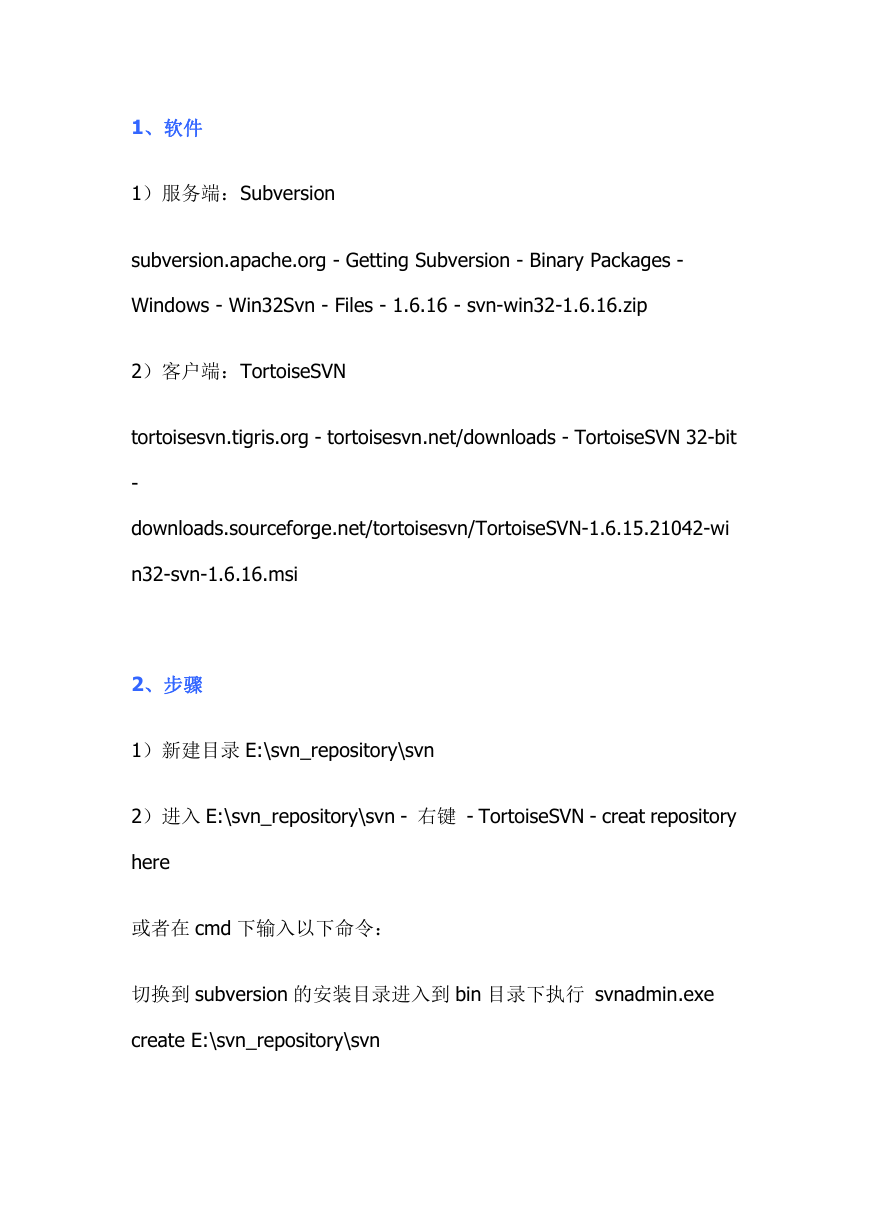
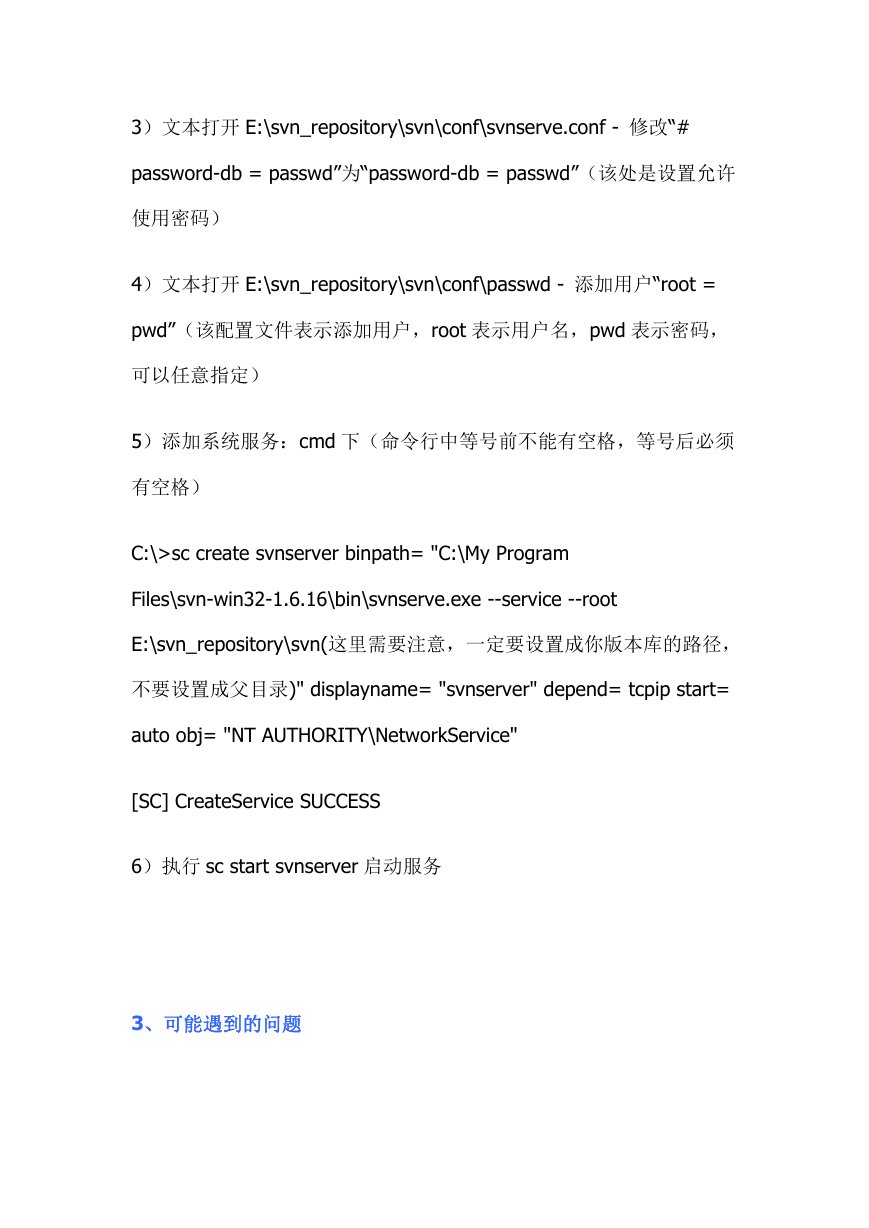
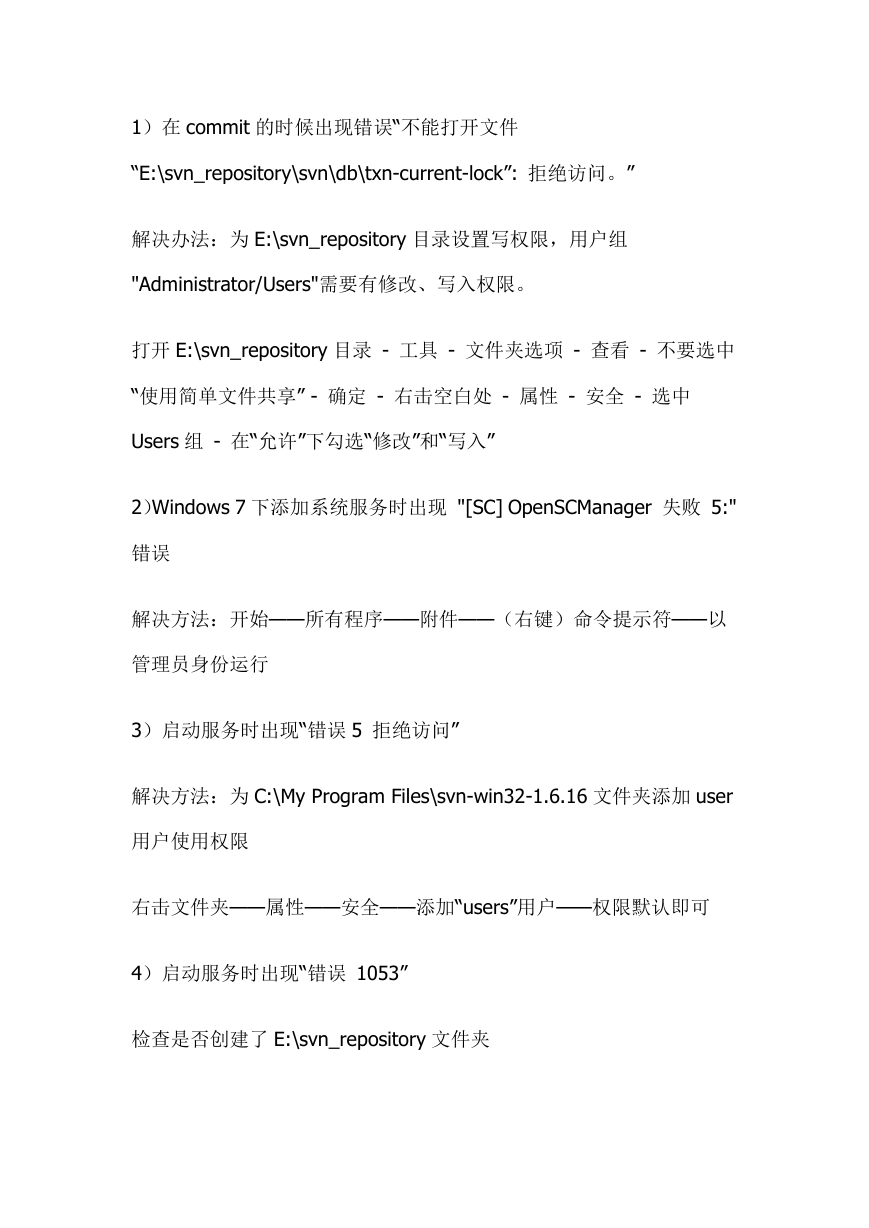
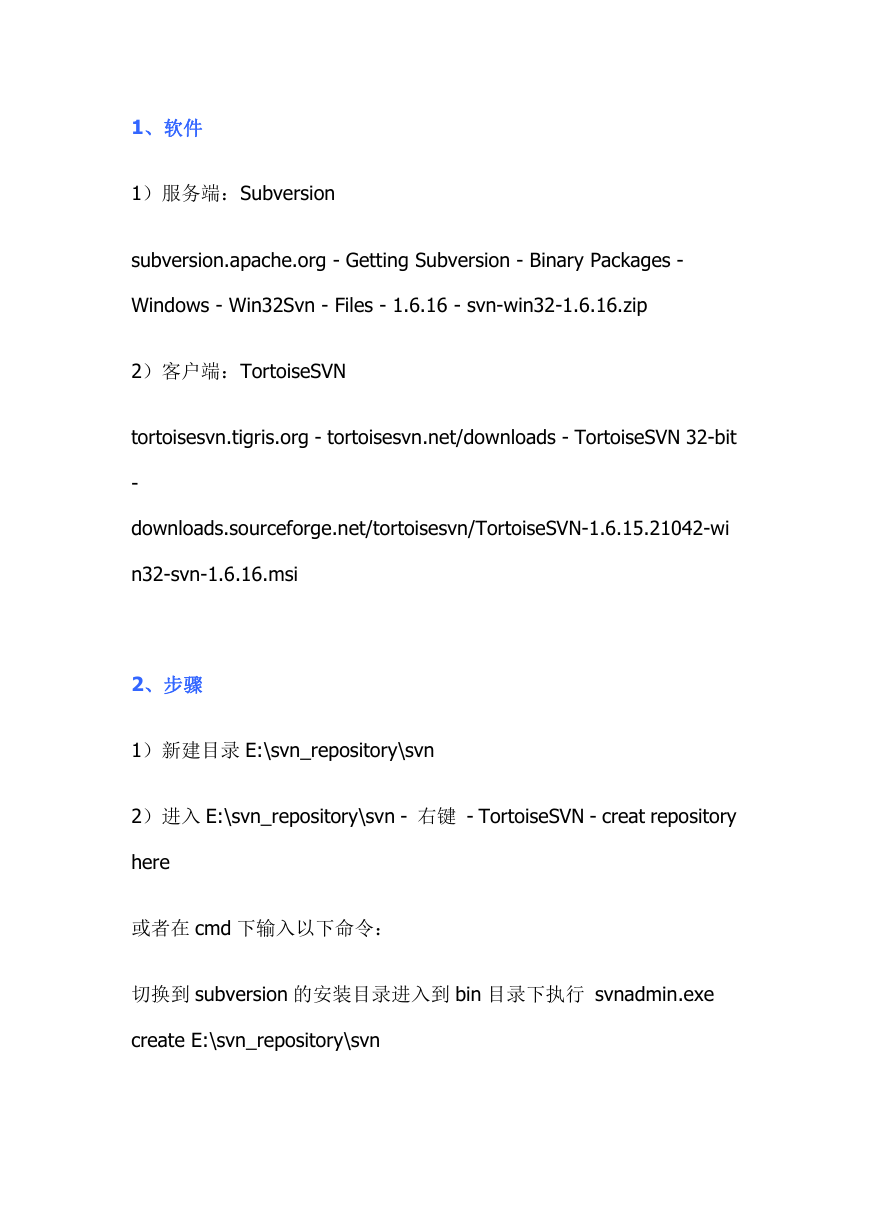
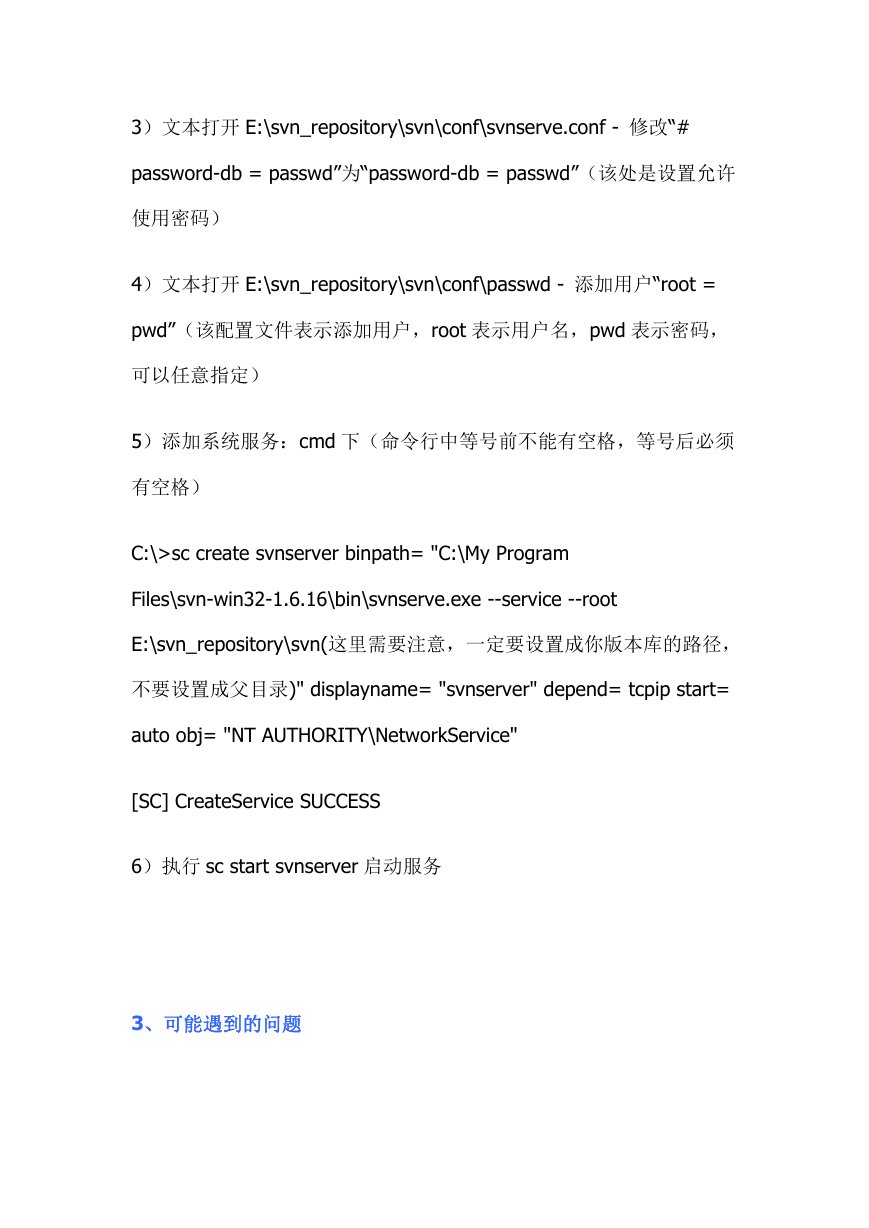
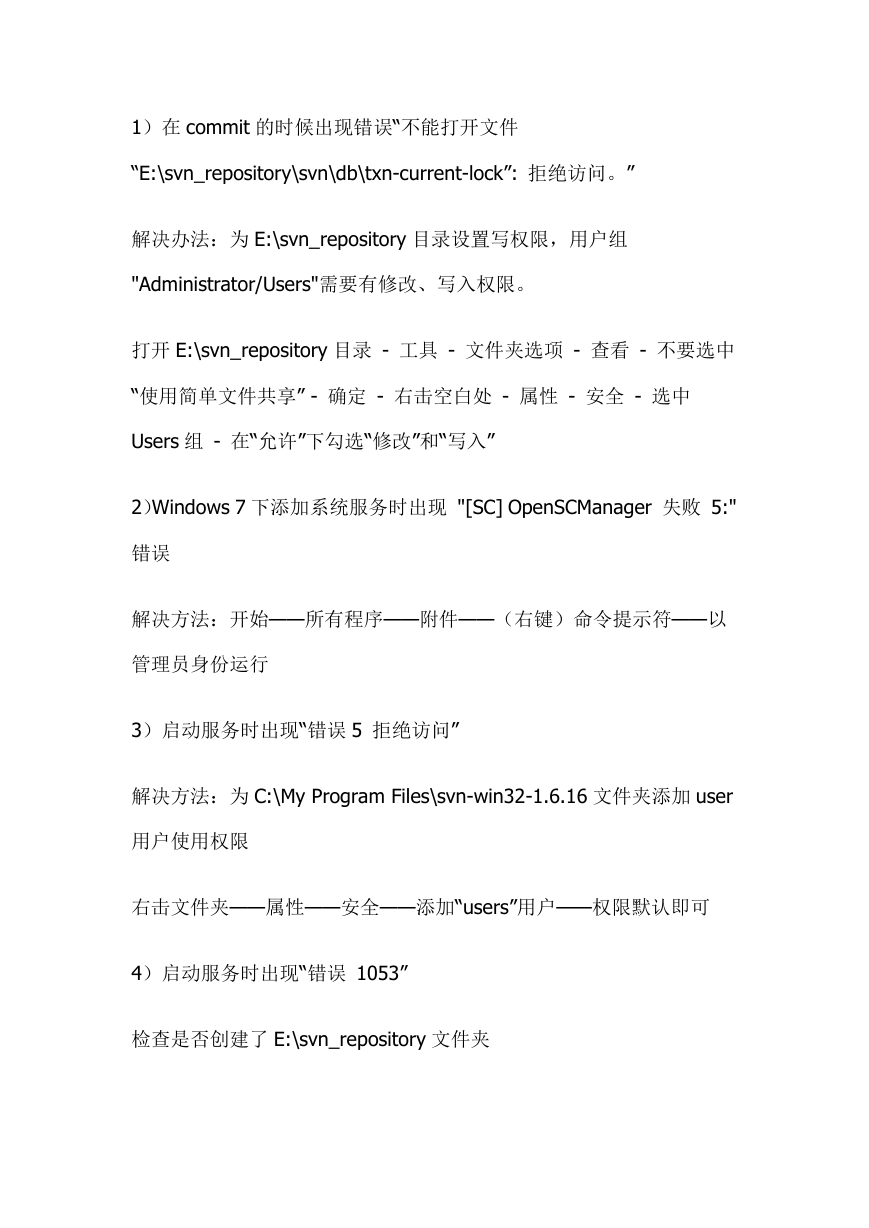
 2023年江西萍乡中考道德与法治真题及答案.doc
2023年江西萍乡中考道德与法治真题及答案.doc 2012年重庆南川中考生物真题及答案.doc
2012年重庆南川中考生物真题及答案.doc 2013年江西师范大学地理学综合及文艺理论基础考研真题.doc
2013年江西师范大学地理学综合及文艺理论基础考研真题.doc 2020年四川甘孜小升初语文真题及答案I卷.doc
2020年四川甘孜小升初语文真题及答案I卷.doc 2020年注册岩土工程师专业基础考试真题及答案.doc
2020年注册岩土工程师专业基础考试真题及答案.doc 2023-2024学年福建省厦门市九年级上学期数学月考试题及答案.doc
2023-2024学年福建省厦门市九年级上学期数学月考试题及答案.doc 2021-2022学年辽宁省沈阳市大东区九年级上学期语文期末试题及答案.doc
2021-2022学年辽宁省沈阳市大东区九年级上学期语文期末试题及答案.doc 2022-2023学年北京东城区初三第一学期物理期末试卷及答案.doc
2022-2023学年北京东城区初三第一学期物理期末试卷及答案.doc 2018上半年江西教师资格初中地理学科知识与教学能力真题及答案.doc
2018上半年江西教师资格初中地理学科知识与教学能力真题及答案.doc 2012年河北国家公务员申论考试真题及答案-省级.doc
2012年河北国家公务员申论考试真题及答案-省级.doc 2020-2021学年江苏省扬州市江都区邵樊片九年级上学期数学第一次质量检测试题及答案.doc
2020-2021学年江苏省扬州市江都区邵樊片九年级上学期数学第一次质量检测试题及答案.doc 2022下半年黑龙江教师资格证中学综合素质真题及答案.doc
2022下半年黑龙江教师资格证中学综合素质真题及答案.doc